3 cài đặt gây hao pin trên iPhone bạn cần tắt ngay lập tức
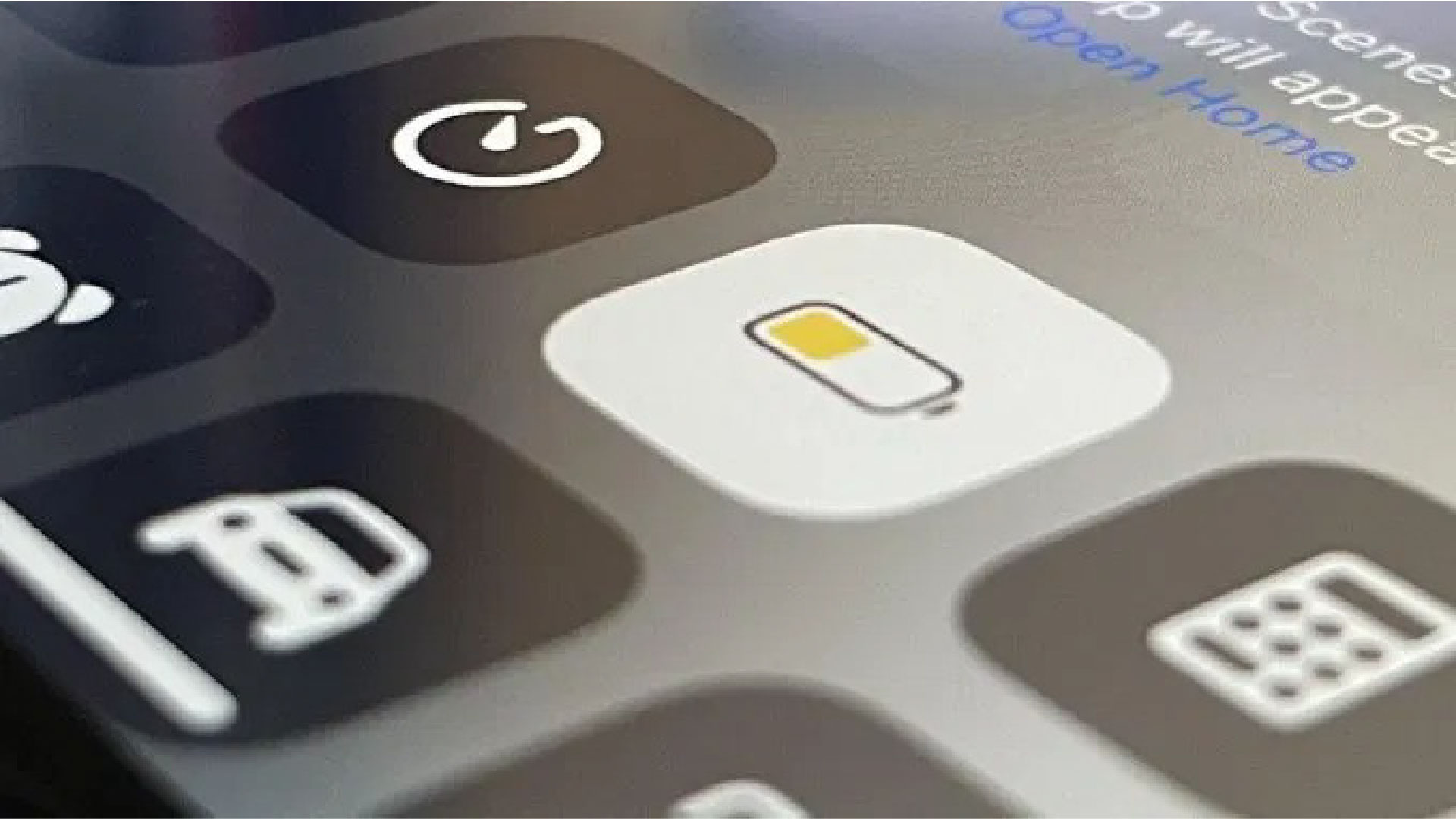
Pin iPhone của bạn không còn giữ được điện như trước nữa, và mặc dù sự xuống cấp tự nhiên của pin là một phần của vấn đề, nhưng một số cài đặt nhất định, ngay cả trên iOS 26 mới nhất, đang âm thầm khiến mọi thứ trở nên tồi tệ hơn. Những tính năng này có thể trông đẹp mắt hoặc tiện lợi, nhưng chúng liên tục tiêu hao pin ở chế độ nền mà hầu hết người dùng không nhận ra.
Thay vì liên tục sử dụng Chế độ Tiết kiệm Pin hoặc cắm sạc điện thoại cả ngày, một vài thay đổi cài đặt đơn giản có thể kéo dài đáng kể thời lượng pin của bạn. Điều quan trọng là xác định tính năng nào mang lại giá trị thực sự so với những tính năng chỉ trông ấn tượng nhưng lại ngốn pin của bạn.
Pin iPhone của bạn sẽ giảm dần theo thời gian, với dung lượng trên 80% thường được coi là tốt. Nhưng ngay cả khi pin tốt, ba cài đặt này có thể rút ngắn thời gian sử dụng hàng ngày của bạn một cách không cần thiết. Dưới đây là những cài đặt tiêu tốn pin nhiều nhất cần tắt và cách tắt chúng.
1. Giảm chuyển động và hiệu ứng hình ảnh
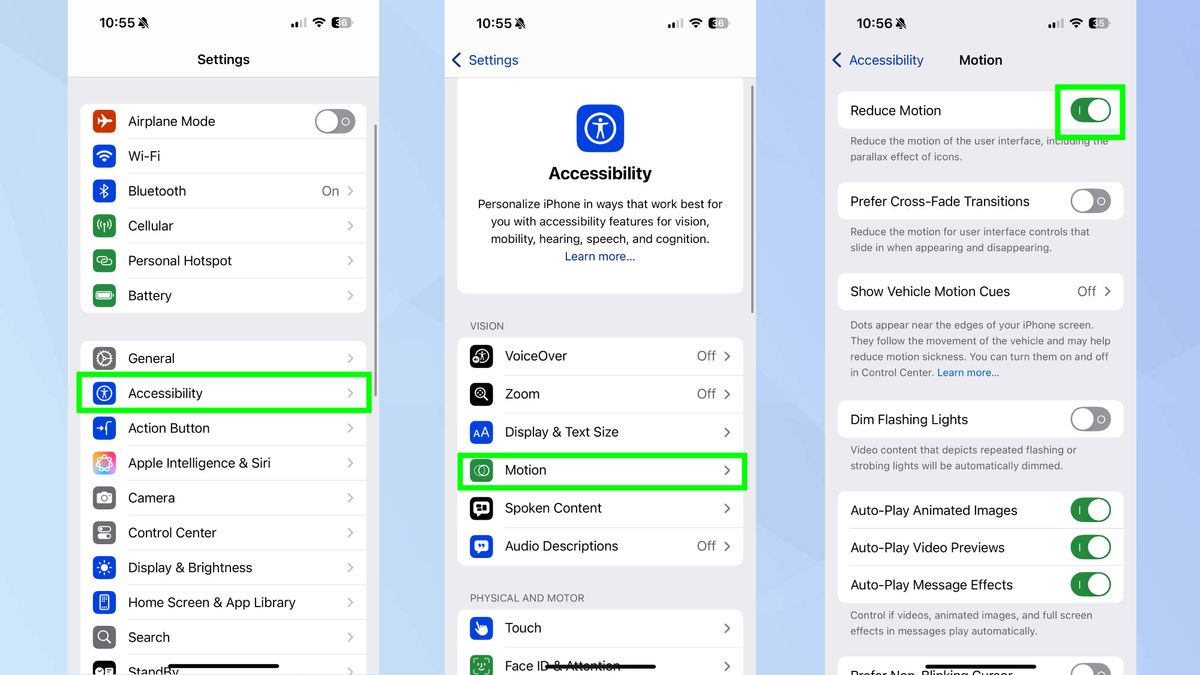
Hoạt ảnh và hiệu ứng hình ảnh trên iOS tạo ra những tương tác mượt mà, tinh tế nhưng lại đòi hỏi quá trình xử lý GPU liên tục. Hiệu ứng hình nền thị sai, chuyển tiếp mở ứng dụng và hoạt ảnh kích hoạt đầy màu sắc của Siri đều tiêu tốn năng lượng xử lý, dẫn đến hao pin.
Bật Giảm Chuyển Động để giảm thiểu những hiệu ứng hình ảnh gây hao pin này. Vào Cài đặt, Trợ năng, Chuyển động và bật Giảm Chuyển Động. Cài đặt này duy trì chức năng iOS, đồng thời giảm thiểu chi phí xử lý cho các hoạt ảnh liên tục.
iPhone của bạn sẽ trông kém bắt mắt hơn một chút nhưng hiệu quả hơn đáng kể, đặc biệt là trong những khoảng thời gian sử dụng nhiều khi thời lượng pin là yếu tố quan trọng.
2. Tắt tiện ích trên màn hình khóa

Tiện ích màn hình khóa buộc các ứng dụng phải liên tục chạy nền, tìm nạp dữ liệu mới để cập nhật thông tin. Mỗi bản cập nhật thời tiết, cập nhật tỷ số thể thao và đồng bộ hóa lịch đều yêu cầu năng lượng xử lý và hoạt động mạng, khiến pin của bạn hao hụt liên tục suốt cả ngày.
Giải pháp dễ nhất là chuyển sang cấu hình màn hình khóa không có tiện ích. Nhấn và giữ màn hình khóa hiện tại, sau đó vuốt để chọn tùy chọn không có tiện ích từ các cấu hình đã lưu.
Nếu bạn muốn giữ hình nền hiện tại nhưng xóa tiện ích, hãy nhấn và giữ màn hình khóa, sau đó nhấn Tùy chỉnh, chọn Màn hình khóa, nhấn vào khu vực tiện ích và nhấn nút trừ trên mỗi tiện ích để xóa chúng.
Các ứng dụng của bạn vẫn sẽ cập nhật khi bạn mở trực tiếp, nhưng chúng sẽ không hoạt động liên tục ở chế độ nền.
3. Tắt phản hồi xúc giác bàn phím
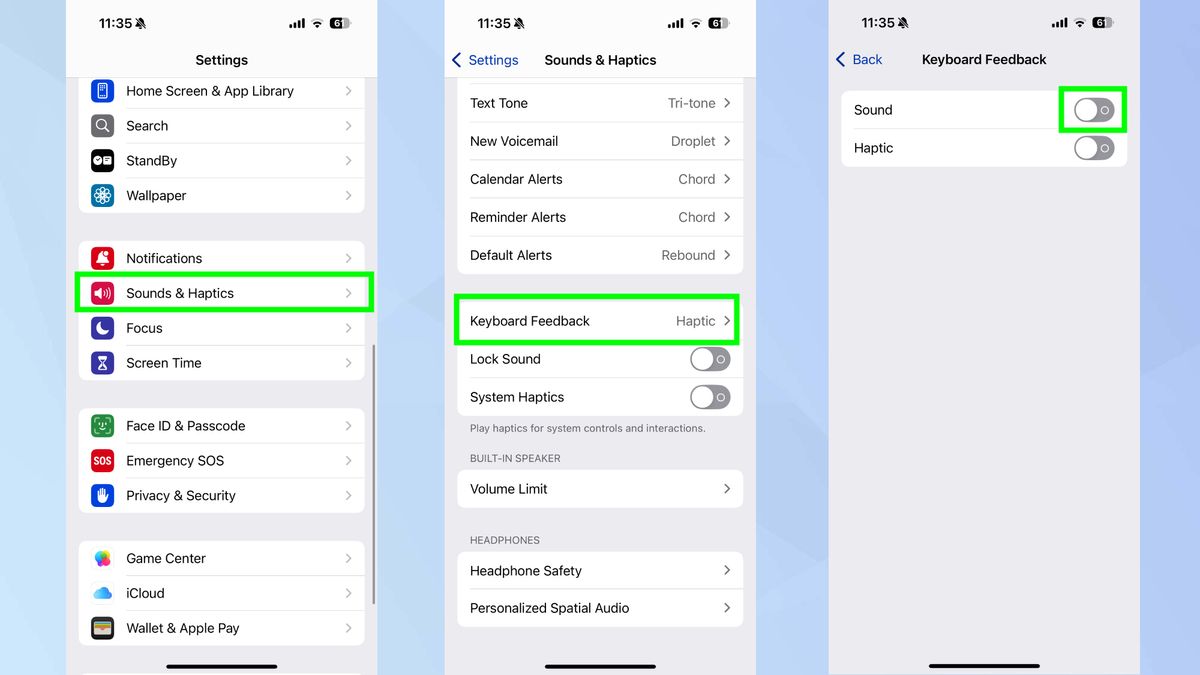
Phản hồi xúc giác bàn phím không có sẵn trên iPhone cho đến iOS 16, và vì lý do chính đáng — nó yêu cầu động cơ rung phải được kích hoạt với mỗi lần nhấn phím. Apple thừa nhận tính năng này “có thể ảnh hưởng đến thời lượng pin iPhone của bạn” mà không nêu rõ mức độ hao pin cụ thể.
Vì hầu hết việc gõ phím trên iPhone diễn ra trong suốt cả ngày, bao gồm cả tin nhắn, email và tìm kiếm, nên những rung động nhỏ này sẽ nhanh chóng tích tụ. Tính năng này không được bật theo mặc định, nhưng nếu bạn đã bật, việc tiết kiệm pin khi tắt nó có thể đáng chú ý.
Hãy vào Cài đặt, Âm thanh & Phản hồi xúc giác, Phản hồi bàn phím và tắt Phản hồi xúc giác để loại bỏ tình trạng hao pin liên tục này. Bạn vẫn sẽ nghe thấy tiếng lách cách trên bàn phím nếu phản hồi âm thanh được bật, nhưng không còn thành phần rung ngốn pin.
Kiểm tra tình trạng pin thường xuyên

Ngoài việc tắt các tính năng gây hao pin, hãy theo dõi tình trạng pin của iPhone thông qua Cài đặt, Pin và Tình trạng pin & Sạc. Phần này hiển thị phần trăm dung lượng tối đa của pin và cho biết pin có hoạt động bình thường hay không.
Nếu dung lượng pin của bạn giảm xuống dưới 80%, những thay đổi cài đặt này càng trở nên quan trọng hơn để duy trì thời lượng pin sử dụng hàng ngày. Hãy cân nhắc việc thay pin chuyên nghiệp nếu dung lượng pin giảm đáng kể so với ngưỡng này.
Phần Pin cũng hiển thị những ứng dụng nào tiêu thụ nhiều pin nhất trong những ngày gần đây, giúp bạn xác định các ứng dụng tiềm ẩn gây hao pin khác ngoài ba cài đặt chính này.


















